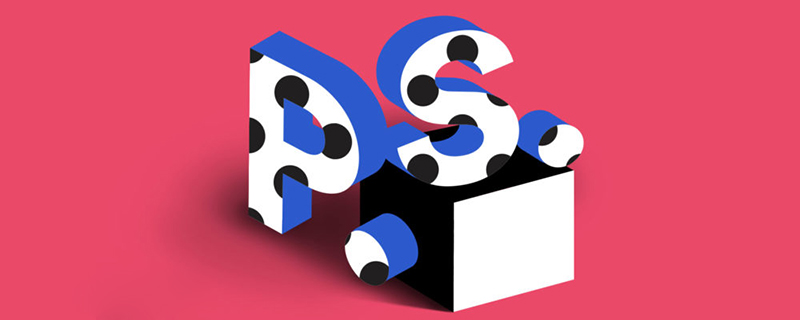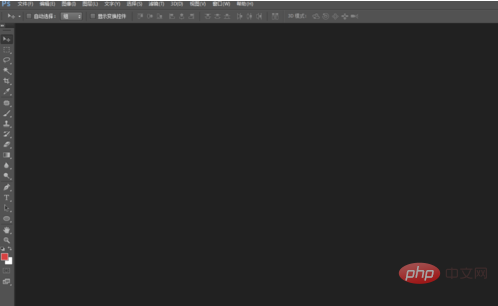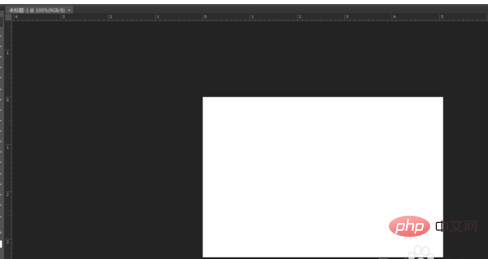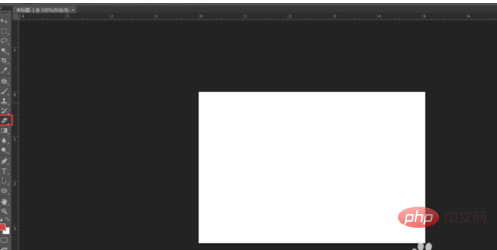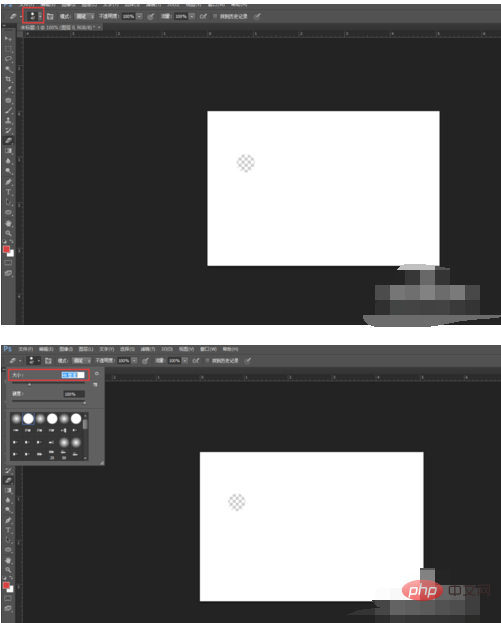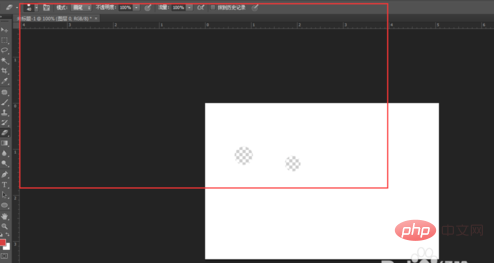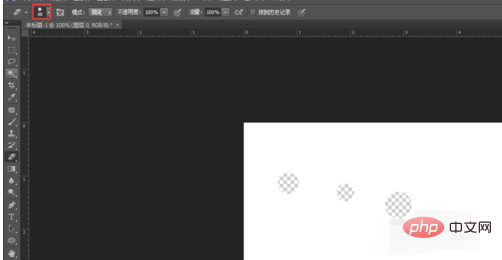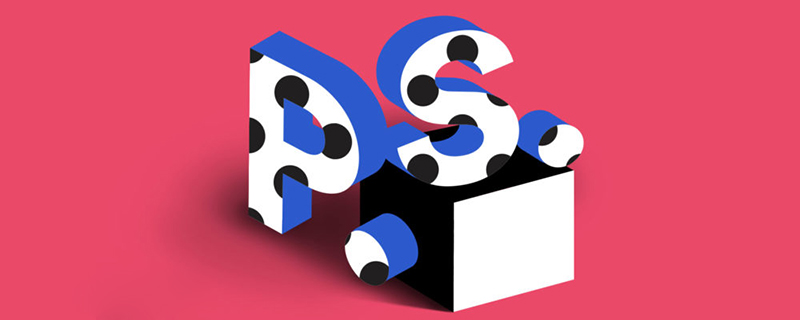
ps消しゴムを拡大するにはどうすればよいですか?
最初に Photoshop を開きます;
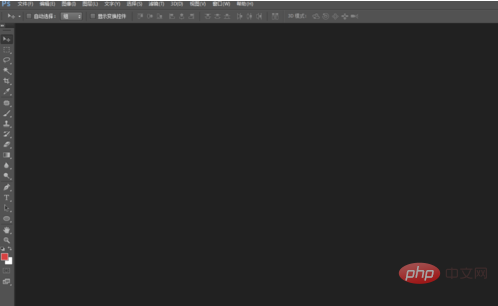
次に新しいキャンバスを作成します;
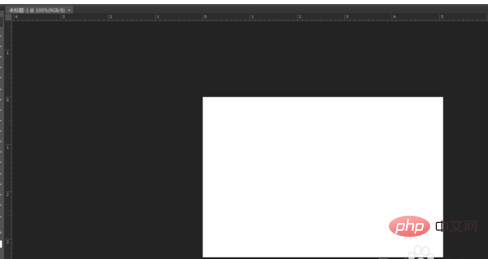
次に「消しゴムツール」を選択します。
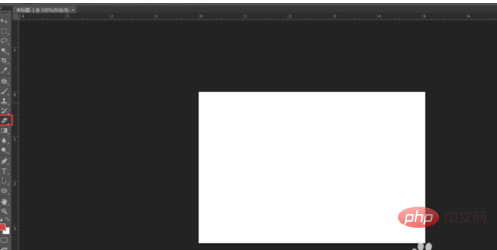
#次に、「ブラシプリセット」セレクターをクリックし、「サイズ」値を設定し、消しゴムツールのサイズを変更します。
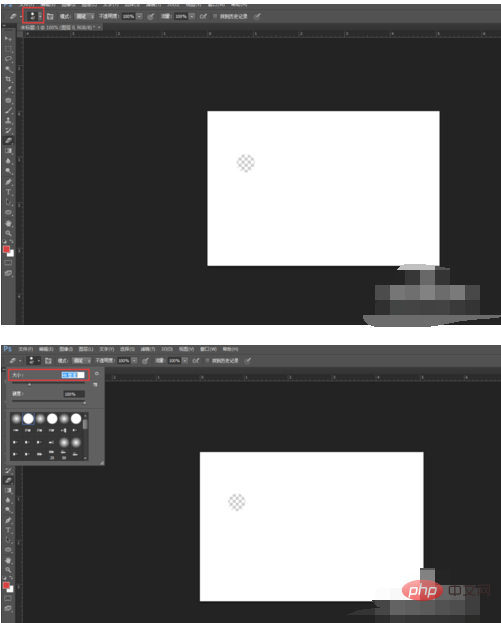
または、ショートカット キー [, ズームアウト;
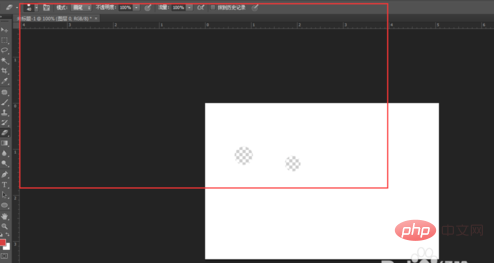
ショートカット キーを押す]、ズームイン (画像をスタンプし、テキスト、ブラシのサイズを拡大するショートカット キーも [] です。これは英語で入力するときに使用されます)
0photoshop、その方法PS ペンツールは素早く動きます。
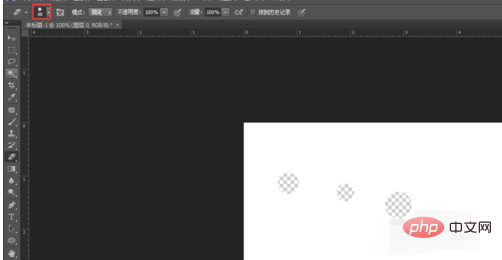
以上がPS消しゴムを拡大する方法の詳細内容です。詳細については、PHP 中国語 Web サイトの他の関連記事を参照してください。